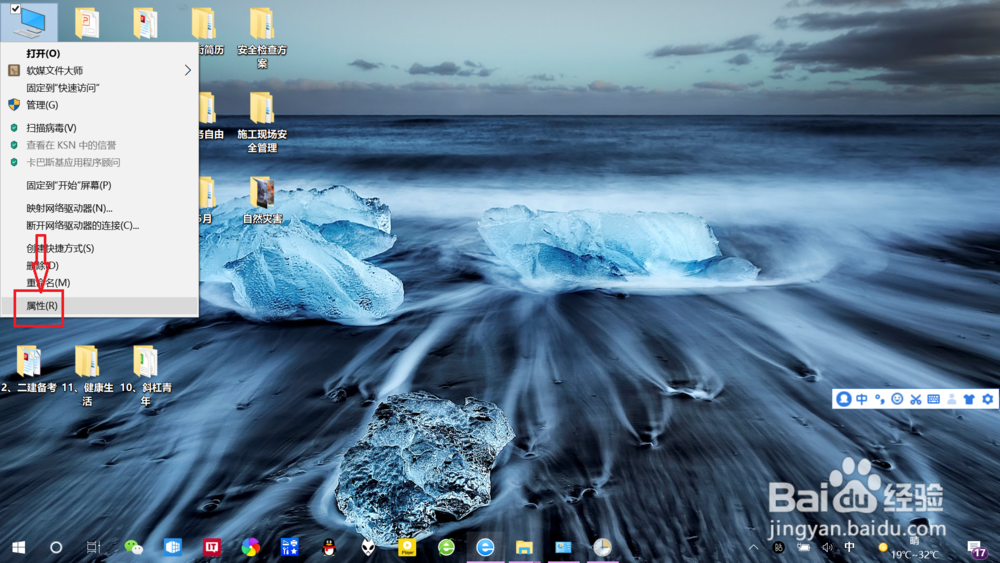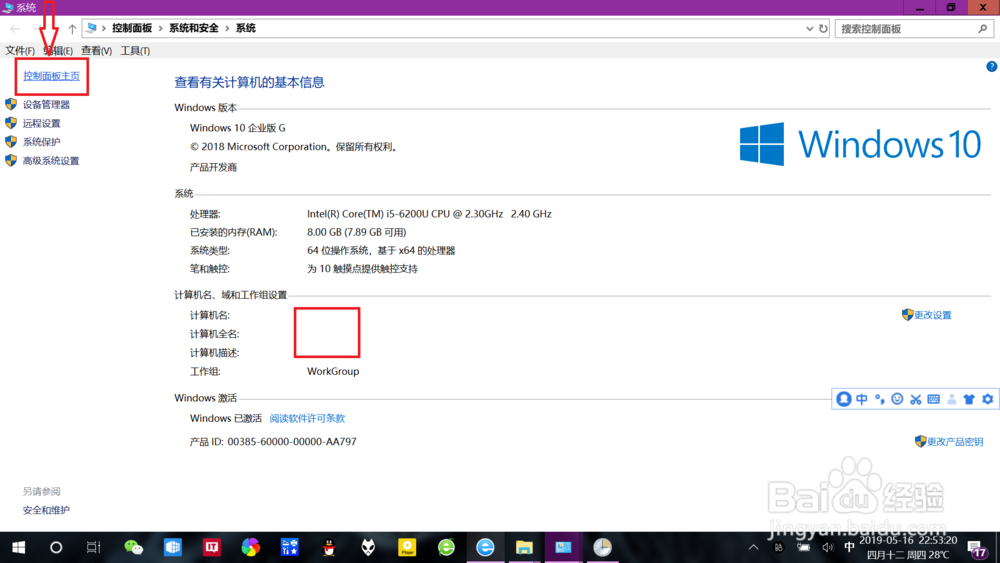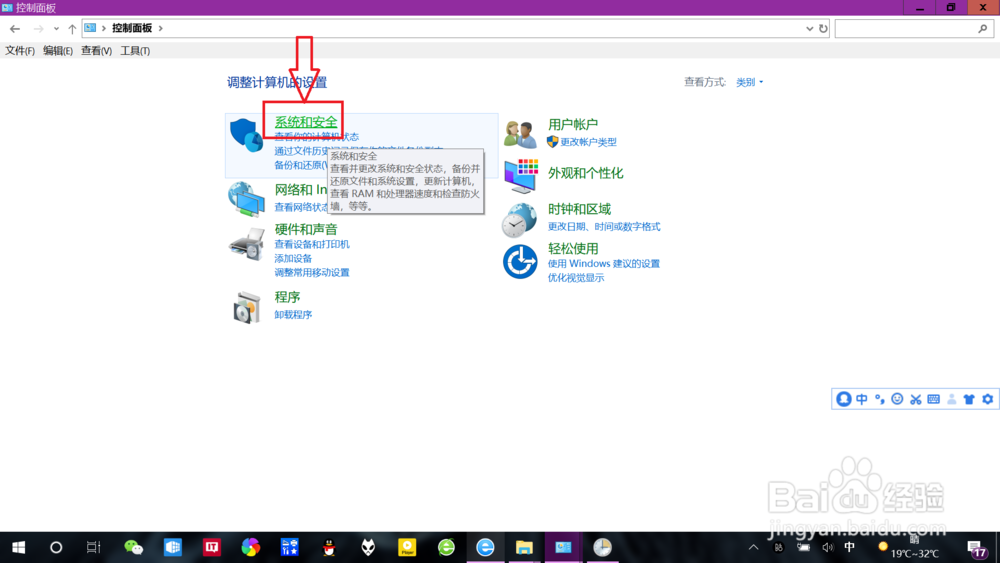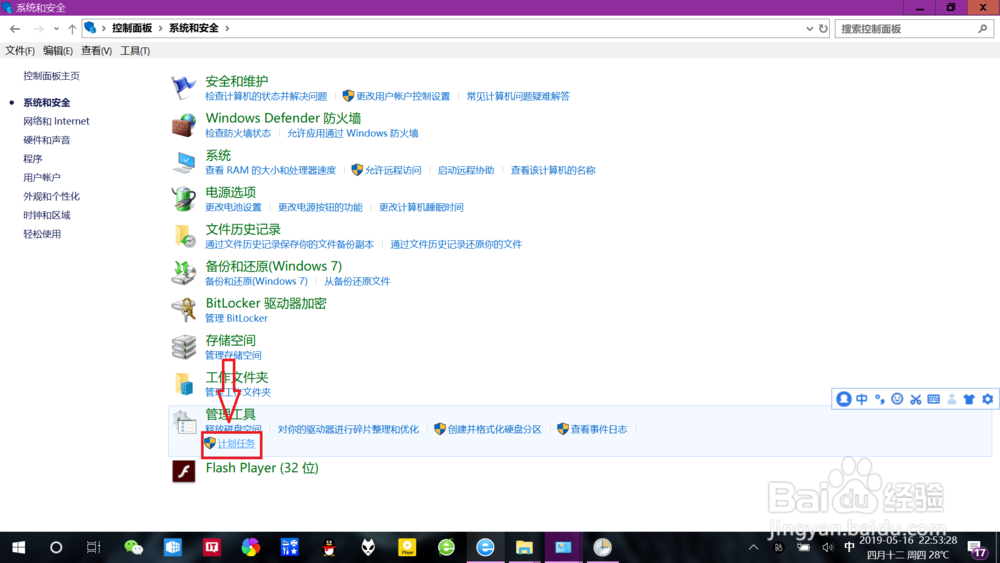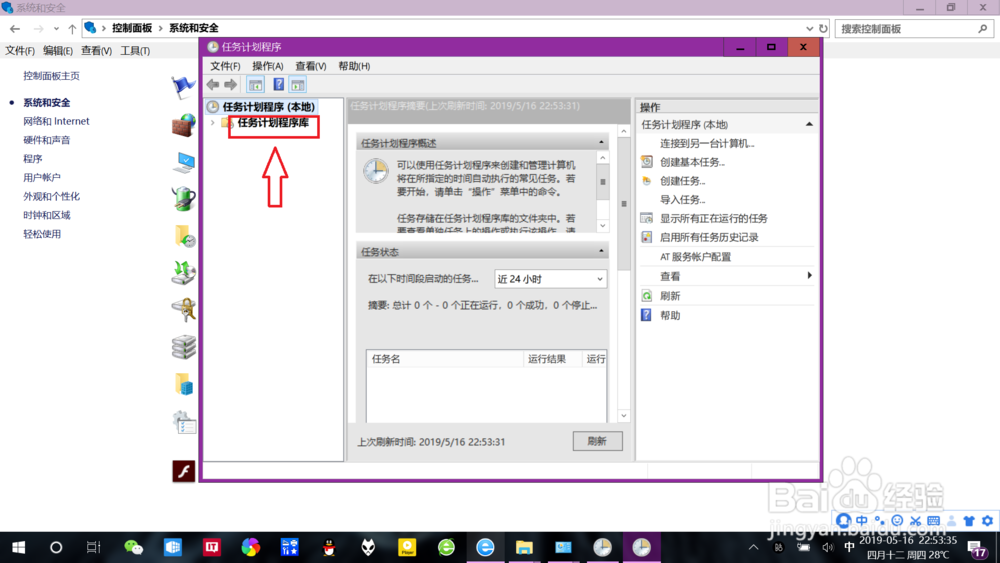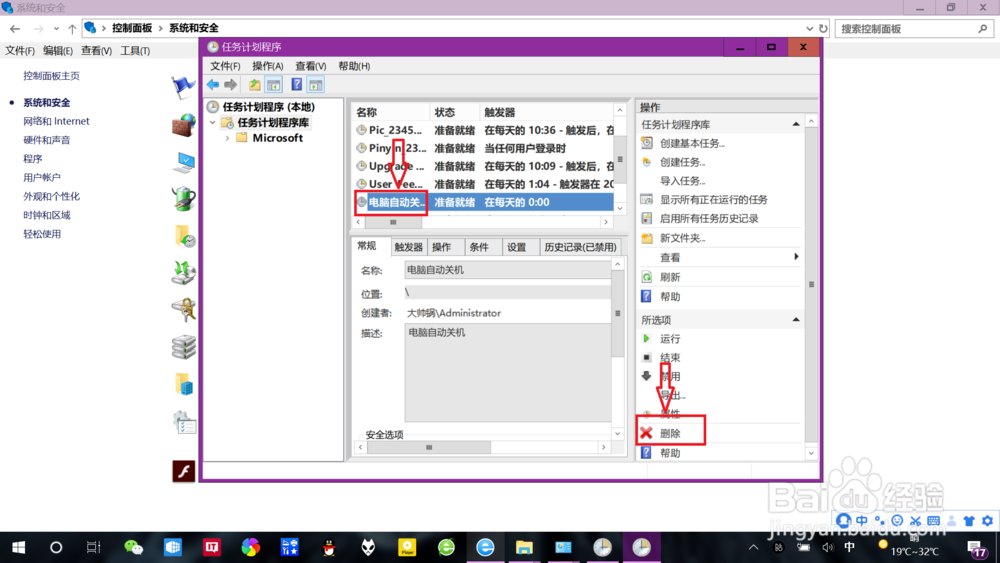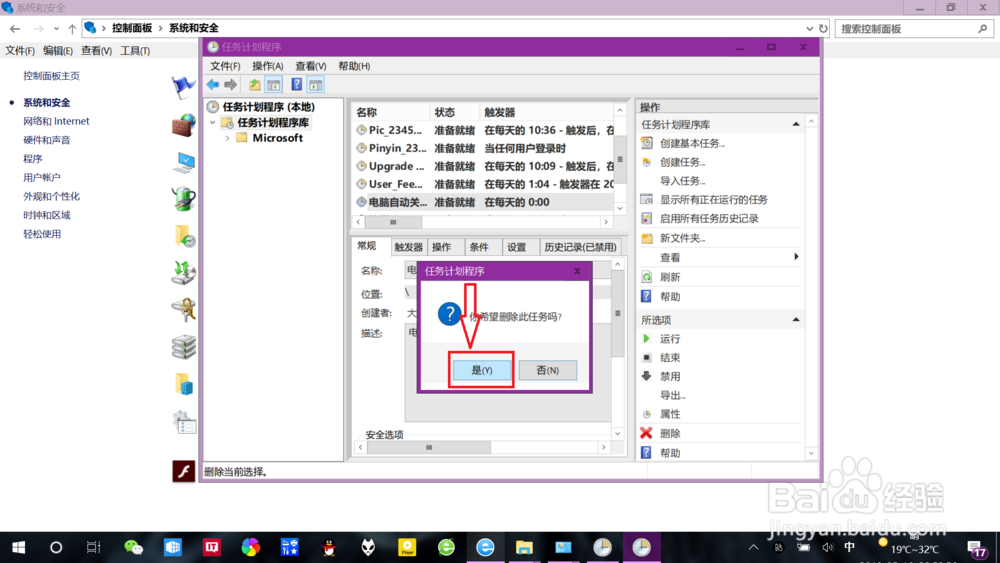笔记本win10如何取消“定时关机计划任务”
1、右键点击桌面“此电脑”——“属性”,进入“系统属性”页面。
2、点击“控制面板主页”,进入“控制面板”。
3、点击“系统和安全”,进入“系统和安全”设置。
4、点击管理工具下面的“计划任务”,进入“计划任务”设置。
5、双击“任务计划程序库”,找到“电脑自动关机计划任务”,点击“删除”——“是”,取消“定时关机计划任务”。
声明:本网站引用、摘录或转载内容仅供网站访问者交流或参考,不代表本站立场,如存在版权或非法内容,请联系站长删除,联系邮箱:site.kefu@qq.com。
阅读量:36
阅读量:78
阅读量:54
阅读量:67
阅读量:39